Att ansluta till Hilton WiFi är en viktig del av att bo på en Hilton-fastighet. Oavsett om du är Hilton Honors-medlem eller förstagångsgäst, erbjuder Hilton bekväma WiFi-alternativ som hjälper dig att hålla kontakten under din vistelse. Den här guiden tar upp stegen för att ansluta till Hilton WiFi, felsöka vanliga problem och få ut det mesta av din internetanslutning.
Steg 1: Slå på enheten och aktivera WiFi
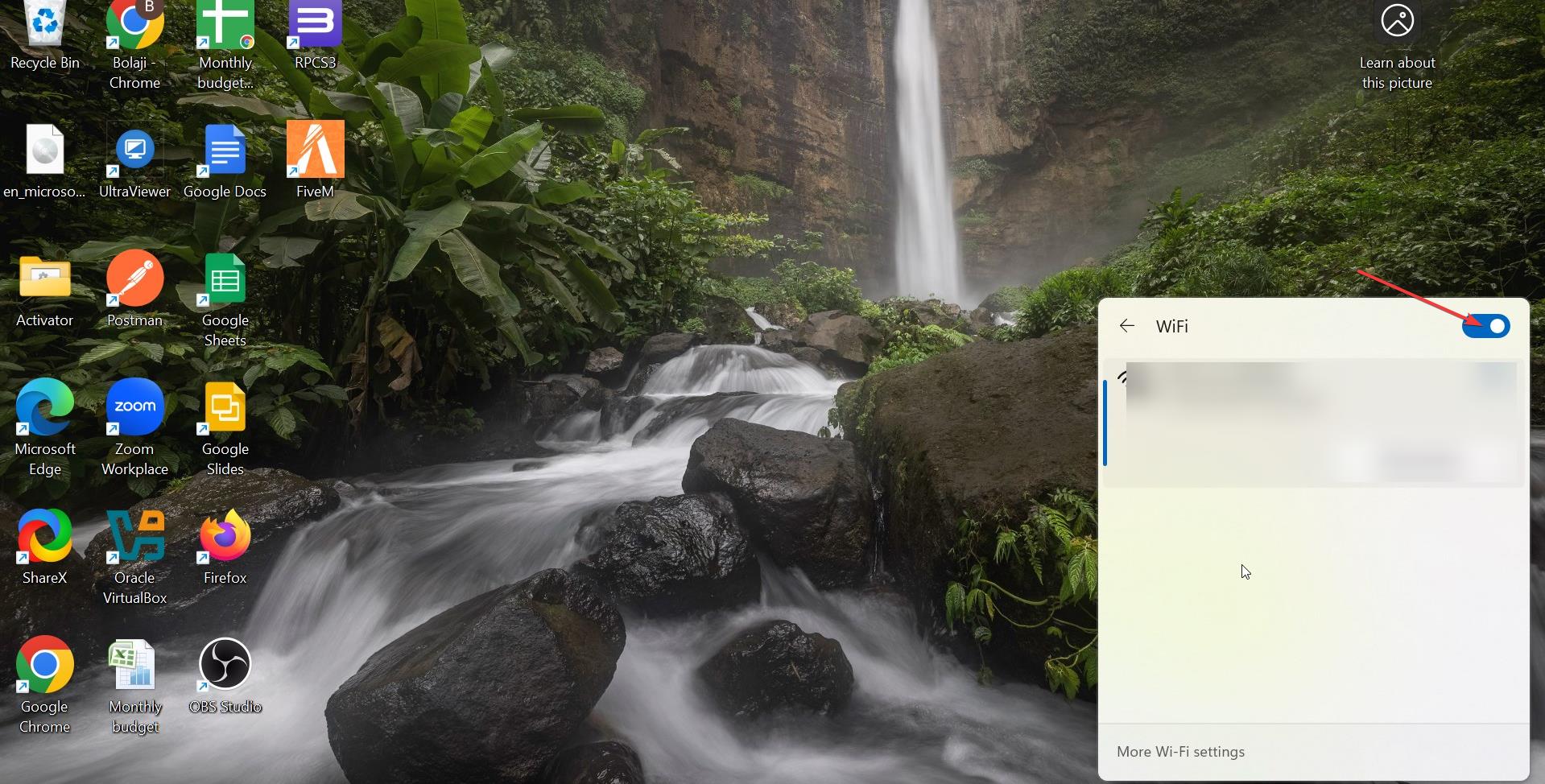
Börja med att se till att din enhet är påslagen och att dess WiFi-funktion är aktiverad. Navigera till enhetens WiFi-inställningar och slå på WiFi-omkopplaren. Detta gör att din enhet kan söka efter tillgängliga nätverk.
Steg 2: Välj Hilton WiFi-nätverket
När WiFi är aktiverat ser du en lista över tillgängliga nätverk. Leta efter nätverket som heter Hilton Honors, HH, eller något liknande, beroende på din specifika fastighet. Tryck eller klicka för att välja det från listan över tillgängliga alternativ.
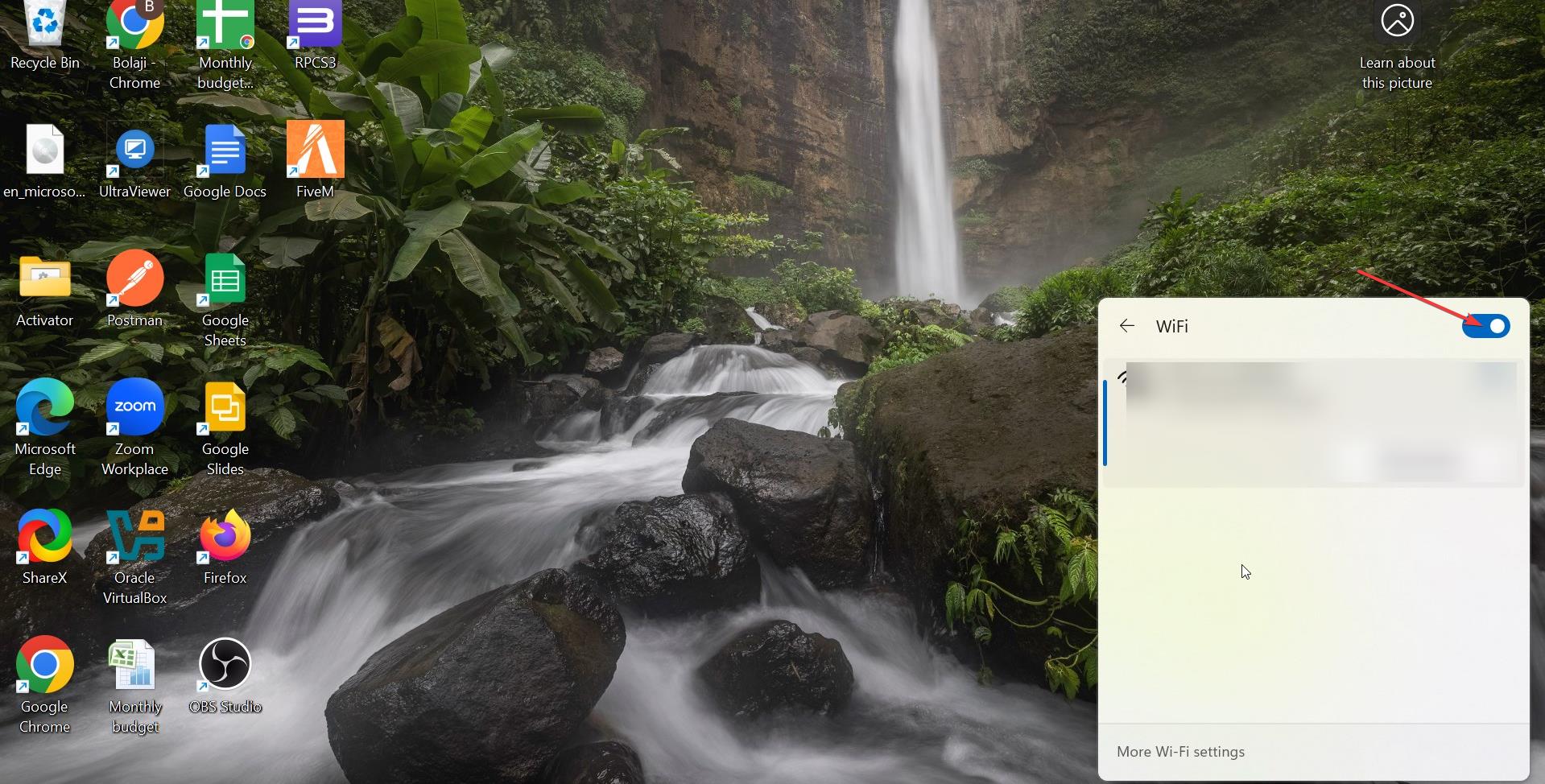
Öppna din webbläsare för att logga in på sidan
Steg 3: till Hilton WiFi-nätverket, öppna valfri webbläsare på din enhet. Hiltons inloggningssida bör visas automatiskt. Om sidan inte laddas, försök att manuellt besöka valfri webbplats (som http://neverssl.com) för att utlösa inloggningsfrågan.


Om sidan fortfarande inte visas, försök att glömma nätverket om du har anslutit tidigare och anslut igen igen.
Steg in dina uppgifter för att logga in
Sv2: sida kommer du att bli ombedd att ange dina uppgifter. Hilton Honors-medlemmar kan logga in med sitt medlemsnummer och lösenord. Icke-medlemmar kan logga in med sitt efternamn och rumsnummer. När du har skrivit in klickar du på Logga in för att komma åt nätverket.
Steg 5: Välj din WiFi-nivå (gratis kontra premium)
Hilton erbjuder två WiFi-alternativ: en gratis, grundläggande tjänst och en premium, betald tjänst för högre hastigheter. Välj det alternativ som passar dina behov. Om du behöver mer bandbredd eller planerar att strömma innehåll rekommenderar vi premium WiFi-alternativet.
<6pngth="112width="112width">
Att ansluta spelkonsoler (PS5, Xbox) till Hilton WiFi
Spelkonsoler har ofta problem med wifi-anslutningen till PS5 och Xbox. Om du ansluter din konsol, försök att ställa in en statisk IP-adress eller ange DNS-inställningar manuellt. Du kan också behöva inaktivera konsolens WiFi-brandvägg för smidigare anslutningar.
Felsökning: Vanliga Hilton WiFi-problem
Vad du ska göra om inloggningssidan inte visas: Öppna en annan webbläsare eller rensa cacheminnet för din nuvarande webbläsare, ange en URL manuellt (som http://neverssl.com) för att tvingas fram, blockera VPN-portalen och tillfälligt avaktivera portalen. sida. Återanslut till Hilton WiFi om det avbryts: Glöm Hilton-nätverket från enhetens WiFi-inställningar och anslut till det igen. Du kan också starta om enheten för att återställa nätverksanslutningen. Om nätverket förblir instabilt, kontakta receptionen för hjälp eller kontrollera eventuella serviceavbrott. Långsamma internethastigheter: Överväg att uppgradera till premium WiFi-tjänsten för högre hastigheter. Se till att inga andra enheter överbelastas nätverket genom att ansluta för många enheter samtidigt. Felsöka VPN-problem med Hilton WiFi: VPN-användare kan få anslutningsproblem med Hilton WiFi. Koppla bort ditt VPN tillfälligt och försök logga in igen. Om du behöver använda ett VPN, försök först ansluta till nätverket och anslut sedan ditt VPN igen efter att du har loggat in.
Vanliga frågor
Kan jag använda Hilton WiFi utan att vara Hilton Honors-medlem? Ja, du kan ansluta till Hilton WiFi även om du inte är Hilton Honors-medlem. Du måste ange ditt efternamn och rumsnummer för att logga in.
Varför visas inte Hiltons inloggningssida på min enhet? Om inloggningssidan inte läses in automatiskt kan du prova att öppna en annan webbläsare, rensa webbläsarens cache eller manuellt ange en webbadress (t.ex. http://neverssl.com) för att ansluta till flera enheter
. Hilton WiFi? Ja, du kan ansluta flera enheter till Hilton WiFi, men kom ihåg att bandbredden kan vara begränsad beroende på antalet anslutna enheter. Logga in separat på varje enhet för den bästa upplevelsen.
Sammanfattning
Aktivera WiFi på din enhet och välj Hilton WiFi-nätverket. Öppna en webbläsare för att aktivera inloggningssidan och ange sedan ditt efternamn och rumsnummer (eller Hilton Honors-uppgifter). Välj din WiFi-nivå – gratis grundläggande WiFi eller premium för högre hastigheter. Om du stöter på problem, rensa webbläsarens cacheminne eller försök ange en URL för att ladda inloggningssidan. För flera enheter, logga in separat på varje enhet och hantera bandbredden därefter.
Slutsats
Att ansluta till Hilton WiFi är enkelt, oavsett om du är Hilton Honors-medlem eller gäst. Genom att följa stegen ovan kan du enkelt logga in och komma åt internet. Om du stöter på några problem bör dessa felsökningstips hjälpa dig att komma online igen. För bästa hastighet, överväg att uppgradera till premium WiFi-tjänsten.

